Policz liczbę komórek, które nie zawierają wielu wartości
Zwykle za pomocą funkcji LICZ.JEŻELI łatwo jest zliczyć komórki, które nie zawierają jednej określonej wartości. Ten post pokaże, jak zliczyć liczbę komórek, które nie zawierają wielu wartości w określonym zakresie w programie Excel.

Jak zliczyć komórki, które nie zawierają wielu wartości?
Jak pokazano na poniższym zrzucie ekranu, aby zliczyć komórki w B3: B11, które nie zawierają wartości wymienionych w D3: D4, możesz wykonać następujące czynności.
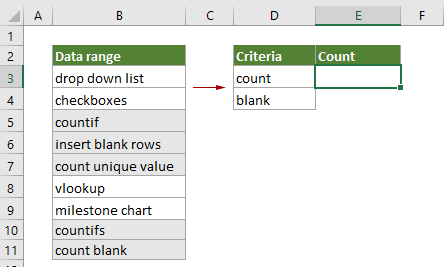
Formuła ogólna
{=SUM(1-(MMULT(--(ISNUMBER(SEARCH(TRANSPOSE(criteria_range),range))),ROW(criteria_range)^0)>0))}
Argumenty
łodzie (wymagane): zakres, z którego chcesz zliczać komórki, które nie zawierają wielu wartości.
Zakres_kryteriów (wymagane): zakres zawiera wartości, które chcesz wykluczyć z liczenia komórek.
Uwaga: Ta formuła musi być wprowadzona jako formuła tablicowa. Po zastosowaniu formuły, jeśli wokół formuły są owinięte nawiasami klamrowymi, pomyślnie utworzona zostanie formuła tablicowa.
Jak korzystać z tej formuły?
1. Wybierz pustą komórkę, aby wyświetlić wynik.
2. Wprowadź do niego poniższą formułę, a następnie naciśnij Ctrl + Shift + Wchodzę klawisze jednocześnie, aby uzyskać wynik.
=SUM(1-(MMULT(--(ISNUMBER(SEARCH(TRANSPOSE(D3:D4),B3:B11))),ROW(D3:D4)^0)>0))

Jak działają te formuły?
=SUM(1-(MMULT(--(ISNUMBER(SEARCH(TRANSPOSE(D3:D4),B3:B11))),ROW(D3:D4)^0)>0))
1) --(ISNUMBER(SEARCH(TRANSPOSE(D3:D4),B3:B11))):
- TRANSPOSE(D3:D4):Funkcja TRANSPONUJ obraca orientację D3:D4 i powraca {„liczba”, „puste”};
- SEARCH({“count”,”blank”},B3:B11):Funkcja SEARCH znajduje tutaj pozycję podciągu „count” i „blank” z zakresu B3:B11 i zwraca tablicę jako {#WARTOŚĆ!,#WARTOŚĆ!;#WARTOŚĆ!,#WARTOŚĆ!;1,#WARTOŚĆ!;#WARTOŚĆ!,8;1,#WARTOŚĆ!;#WARTOŚĆ!,#WARTOŚĆ!;#WARTOŚĆ!,#WARTOŚĆ! ;1,
#WARTOŚĆ!;1,7}. - W takim przypadku każda komórka w B3:B11 zostanie przeszukana dwukrotnie, ponieważ istnieją dwie wartości, które chcesz wykluczyć podczas liczenia komórek, więc otrzymasz 18 wartości w tablicy. Każda liczba w tablicy wskazuje pozycję pierwszego znaku „liczba” lub „puste” w każdej komórce B3:B11.
- ISNUMBER{#VALUE!,#VALUE!;#VALUE!,#VALUE!;1,#VALUE!;#VALUE!,8;1,#VALUE!;#VALUE!,#VALUE!;#VALUE!,
#VALUE!;1,#VALUE!;1,7}: Funkcja CZY.LICZBA zwraca TRUE, jeśli numery spotkań w tablicy i FALSE, jeśli spotkania są błędy. Tutaj zwraca wynik jako {FAŁSZ,FAŁSZ;FAŁSZ,FAŁSZ;PRAWDA,FAŁSZ;FAŁSZ,PRAWDA;PRAWDA,FAŁSZ;FAŁSZ,FAŁSZ;FAŁSZ,FAŁSZ;PRAWDA,FAŁSZ;
PRAWDA, PRAWDA}. - --({FALSE,FALSE;FALSE,FALSE;TRUE,FALSE;FALSE,TRUE;TRUE,FALSE;FALSE,FALSE;FALSE,FALSE;TRUE,
FALSE;TRUE,TRUE}):Te dwa znaki minus konwertują „PRAWDA” na 1 i „FAŁSZ” na 0. Tutaj otrzymasz nową tablicę jako {0,0;0,0;1,0;0,1;1,0;0,0;0,0;1,0;1,1}.
2) ROW(D3:D4)^0:Funkcja WIERSZ zwraca numery wierszy odwołania do komórki: {3;4}, a następnie operator potęgowania (^) zwraca wynik liczby 3 i 4 podniesionej do potęgi 0, a na końcu zwraca wynik jako {1;1}.
3) MMULT({0,0;0,0;1,0;0,1;1,0;0,0;0,0;1,0;1,1},{1;1}):Funkcja MMULT zwraca iloczyn macierzy tych dwóch tablic: {0;0;1;1;1;0;0;1;2} w celu spełnienia oryginalnych danych. Każda niezerowa liczba w tablicy reprezentuje wartość, w której znaleziono co najmniej jeden z wykluczonych ciągów, a zero oznacza, że nie znaleziono wykluczonych ciągów.
4) SUM(1-{0;0;1;1;1;0;0;1;2}>0):
- {0;0;1;1;1;0;0;1;2}>0:Tutaj sprawdź, czy każda liczba w tablicy jest większa od 0. Jeśli liczba jest większa od 0, zwraca TRUE, jeśli nie, zwraca FALSE. Wtedy otrzymasz nową tablicę jako {FAŁSZ;FAŁSZ;PRAWDA;PRAWDA;PRAWDA;FAŁSZ,FAŁSZ,PRAWDA;PRAWDA}.
- 1-{FALSE;FALSE;TRUE;TRUE;TRUE;FALSE,FALSE,TRUE;TRUE}:Ponieważ musimy policzyć tylko komórki, które nie zawierają określonych wartości, musimy odwrócić te wartości w tablicy, odejmując je od 1. Tutaj operator matematyczny automatycznie konwertuje wartości TRUE i FALSE na 1 i 0, a na koniec zwraca wynik jako {1;1;0;0;0;1;1;0;0}.
- SUM{1;1;0;0;0;1;1;0;0}:Funkcja SUMA sumuje wszystkie liczby w tablicy i zwraca wynik końcowy jako 4.
Powiązane funkcje
Funkcja suma Excel
Funkcja suma programu Excel dodaje wartości.
Funkcja Excel MMULT
Funkcja Excel MMULT zwraca iloczyn macierzy dwóch tablic.
Funkcja Excel ISNUMBER
Funkcja Excel CZY.LICZBA zwraca PRAWDA, jeśli komórka zawiera liczbę, a FAŁSZ, jeśli nie.
Funkcja TRANSPONUJ Excela
Funkcja Excel TRANSPOSE obraca orientację zakresu lub tablicy.
Funkcja Excel WIERSZ
Funkcja Excel WIERSZ zwraca numer wiersza odwołania.
Powiązane wzory
Policz komórki, które nie zawierają błędów
Ten samouczek zawiera szczegółowe kroki, które pomogą Ci policzyć liczbę komórek, które nie zawierają błędów w określonym zakresie w programie Excel.
Policz komórki, które nie zawierają określonego tekstu
Możesz użyć funkcji LICZ.JEŻELI z symbolem wieloznacznym, aby policzyć liczbę komórek zawierających określony tekst w zakresie. Wręcz przeciwnie, funkcja LICZ.JEŻELI jest również łatwa do zliczania komórek, które nie zawierają określonego tekstu. Ten samouczek zawiera szczegółowe kroki, które pomogą rozwiązać problem.
Policz liczbę komórek daty w zakresie według dnia tygodnia
Excel zapewnia kombinację funkcji SUMA.PRODUKT i DZIEŃ TYGODNIA, aby pomóc nam łatwo policzyć liczbę określonych dni tygodnia w zakresie. Ten samouczek zawiera przewodnik krok po kroku, który pomoże Ci przez to przejść.
Policz liczbę komórek tekstowych
Aby policzyć liczbę komórek zawierających tekst w określonym zakresie, funkcja LICZ.JEŻELI może pomóc w łatwym wykonaniu. W tym artykule szczegółowo przedstawimy formułę, która pomoże Ci rozwiązać problem.
Najlepsze narzędzia biurowe
Kutools dla programu Excel - pomaga wyróżnić się z tłumu
Kutools dla programu Excel oferuje ponad 300 funkcji, Pewność, że to, czego potrzebujesz, jest w zasięgu jednego kliknięcia...

Karta Office - Włącz czytanie i edycję na kartach w Microsoft Office (w tym Excel)
- Jedna sekunda, aby przełączać się między dziesiątkami otwartych dokumentów!
- Zmniejsz liczbę kliknięć myszą każdego dnia, pożegnaj się z dłonią myszy.
- Zwiększa produktywność o 50% podczas przeglądania i edytowania wielu dokumentów.
- Wprowadza wydajne karty do pakietu Office (w tym programu Excel), podobnie jak przeglądarki Chrome, Edge i Firefox.
